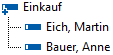Organigramme (Bereichsgrafiken) modellieren
Gültig für: viflow (Abo | 9 | 8) | Artikel: 1549022 | Aktualisiert am 30.04.2024
Der klassische Anwendungsfall für eine Bereichsgrafik ist das Organigramm, mit dem Hierarchien und Zugehörigkeiten grafisch dargestellt werden können. Organigramme können in einer Bereichsgrafik dargestellt werden.
Modellieren eines Organigramms
- Klicken Sie mit der rechten Maustaste auf den Bereich, der als Grafik modelliert werden soll und wählen Sie Öffnen aus dem Kontextmenü [
.png) ].
].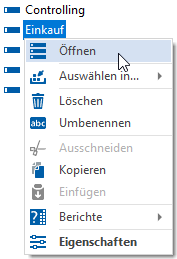 Auf den Bereich können Sie entweder in einem Fenster (z.B. Bereiche, Übersicht) oder direkt in einer Prozessgrafik klicken.
Auf den Bereich können Sie entweder in einem Fenster (z.B. Bereiche, Übersicht) oder direkt in einer Prozessgrafik klicken. - Fügen Sie jetzt die zugehörigen Bereiche hinzu, indem Sie so vorgehen, wie bei der Modellierung von Prozessgrafiken und im Kapitel ››› Bereiche modellieren beschrieben.
Verwenden Sie hierfür das Shape Bereich (Organigramm) und nicht das normalerweise in Prozessgrafiken verwendete Swimlane-Shape (Bereich).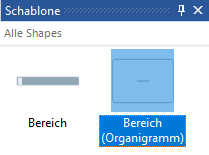
- Falls benötigt, ergänzen Sie die Grafik mit Verbindern oder Informationen. Die Vorgehensweise entspricht der im Kapitel ››› Informationen modellieren beschriebenen.
Bereichszuordnungen in migrierten Prozessmodellen
In den Versionen (vor viflow 7) war es zwar nicht möglich, Bereichsgrafiken zu modellieren, dafür konnten aber Bereiche per Drag & Drop einander zugeordnet werden. Diese Zuordnungen werden bei der Migration in ein aktuelles viflow-Prozessmodell beibehalten und erleichtern das Erstellen von Organigrammen. Die Zuordnungen unter den Bereichen werden im Fenster Bereichsstruktur (viflow 8: Fenster Organisation) dargestellt und mit einem [+]-Symbol gekennzeichnet.
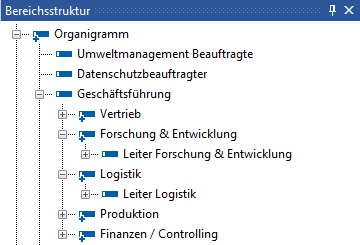
Klicken Sie mit der rechten Maustaste auf einen mit [+]-Symbol gekennzeichneten Prozess und wählen Sie aus dem Kontextmenü den Eintrag Öffnen.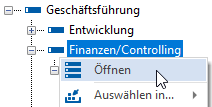
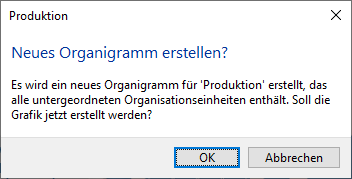
Bestätigen Sie die Meldung Neues Organigramm erstellen? mit OK, wird das Organigramm auf Basis der vorhandenen Bereichszuordnungen erstellt.